系统工具


VNCViewer手机汉化版,是一款既专业又好用的手机远程控制软件。别看它体积十分小巧,功能却强大又实用。借助这款软件,用户能把手机轻松变成灵敏的远程控制器,进而对多种设备进行操控。它的兼容性超棒,电脑、手机、平板等多种设备都在其支持范围内。不仅如此,软件还配备了文件管理、投屏、文件传输等实用的辅助功能,能够满足不同用户形形色色的需求,大大提升用户办公与学习的效率。有需要的小伙伴们,欢迎前来下载使用!
1. 在电脑上下载一款tightvnc软件,打开后选择“Start TightVNC Service”
2、点击“set”并设置好连接密码。(重复两遍)
3、配置好后,将鼠标放在软件图标上可以查看互联网地址。
4、打开vnc viewer安卓版,点击右下角“+号”

5、输入刚刚的互联网地址,就能找到我们的电脑。

6、最后输入密码,就可以连接手机和电脑了。

控制方法
1. 鼠标操作借助手势来完成。所以,若要双击,需准确将鼠标光标定位,随后在屏幕上点击两次。要是想了解哪些手势已被映射到其他点击、拖动及滚动操作,点击工具栏上的[?]即可打开帮助。
2、你仅需用手指移动鼠标光标,而非点击。很快你便能感受到那种精细的操控,它所呈现的是高分辨率的电脑桌面。
3、进行打字操作时,需打开工具栏中的键盘。像Ctrl、Alt键、删除键以及Mac系统上的Cmd键等功能键和其他特殊键,可通过键盘上方的滑杆开启。
1、跨平台
VNC最大的优势在于其跨平台特性。由于不同操作系统的界面处理方式各不相同,于是便有开发者针对不同系统开发了相应的VNC版本。这些版本都遵循VNC协议,因此兼容性颇佳。此外,还有人开发出了Java版的客户端,只要机器能够运行JVM,就可以运行该客户端。
2、开放
版本多,开放源代码,每个人都可以不断改进它。
3、速度
速度还是挺快的,不过也取决你的网络带宽。
1、通过我们的云服务轻松连接到远程桌面。
2、借助登录每台设备上的VNC Viewer,对所有设备之间的连接进行备份与同步。
3、虚拟键盘上方的滚动条中有高级键,比如Command / Windows。
4、支持蓝牙键盘和鼠标。
5、提供免费,付费和试用版VNC Connect订阅。
v4.9.1.60165版本
我们马上就要停用RealVNC Connect Home订阅了。点击应用内横幅上的“了解更多”链接,就能知晓这会给您带来哪些影响。

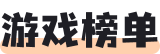
 万兴天幕双端正式上线 AI视频创作迈入普惠时代
视频创作新时代呼啸而来!8月5日,万兴科技携重大利好消息震撼
万兴天幕双端正式上线 AI视频创作迈入普惠时代
视频创作新时代呼啸而来!8月5日,万兴科技携重大利好消息震撼
 《无畏契约手游》定档8月19日 已获得6000万预约
潮流射击手游的新标杆——《无畏契约:
《无畏契约手游》定档8月19日 已获得6000万预约
潮流射击手游的新标杆——《无畏契约:
 Mistpaly补上了iOS端应用,玩家与游戏厂商双赢的道路更宽了
在Mistplay成立十周年之际,令人振奋的消息传来:其iO
Mistpaly补上了iOS端应用,玩家与游戏厂商双赢的道路更宽了
在Mistplay成立十周年之际,令人振奋的消息传来:其iO
 《和平精英地铁逃生》周年庆8月9日正式开启
各位《和平精英》爱好者,8月9日将迎来《和平精英地铁逃生》周
《和平精英地铁逃生》周年庆8月9日正式开启
各位《和平精英》爱好者,8月9日将迎来《和平精英地铁逃生》周
 创造吧我们的星球角椒怎么获取 角椒获取方法
创造吧我们的星球角椒怎么获取,角椒可是相当实用的食材,既能维
创造吧我们的星球角椒怎么获取 角椒获取方法
创造吧我们的星球角椒怎么获取,角椒可是相当实用的食材,既能维
 禁闭求生2橡果怎么获得 禁闭求生2橡果的获取方式分享
禁闭求生2橡果怎么获得,橡果作为重要资源,无论是打造工具,还
禁闭求生2橡果怎么获得 禁闭求生2橡果的获取方式分享
禁闭求生2橡果怎么获得,橡果作为重要资源,无论是打造工具,还